O macOS Mojave foi criado para facultar soluções computacionais corporativas e individuais de longo prazo. Mas alguns usuários do macOS 10.14 que estão experienciando eventos esporádicos de tela preta podem pensar de forma diferente. Uma tela preta após a atualização 10.14 pode ocorrer como um problema de inicialização ocasional que atormenta imensos usuários do Mac. No entanto, não é mais do que qualquer outro problema comum do macOS 10.14 que pode ser resolvido com procedimentos de correção simples. Não importa se o problema é causado por um defeito de hardware ou uma atualização má-sucedida do macOS 10.14, este artigo vai apresentar uma série de formas de corrigir a tela preta no macOS 10.14.
Como Você Pode Corrigir o Erro da Tela Preta Após Efetuar o Upgrade para o macOS 10.14
Alguns usuários relataram ter experienciado episódios prolongados de tela preta em que a atualização dos seus macOS 10.14 não conseguia ser concluída e que, a partir desse momento em diante, a tela preta continuava a se repetir inesperadamente. Noutros casos similares, o macOS 10.14 iniciava com sucesso sem incidências de tela preta a princípio, mas após algum tempo, os casos de tela preta começaram a manifestar-se no novo macOS.
Na maior parte dos casos, a tela preta ocorre inesperadamente quando o sistema sai do modo de repouso. O usuário do Mac pode fechar a tampa sem suspeitas, só para encontrar uma tela preta persistente com apenas um cursor branco aparecendo nela ao abrir a tampa. E embora a tela preta persista, o Mac encontra-se pronto para ser usado em modo totalmente ativado, indicado pelos vários alertas sonoros do sistema e com o sistema respondendo perfeitamente ao carregar nas teclas.
Para além disso, na maioria dos casos, as luzes do teclado ficam acesas – indicando que o sistema está preparado para processar os comandos das teclas – e os usuários podem executar tarefas como abrir o iTunes no Mac, embora a tela preta continue lá.
Embora o problema da tela preta não seja nenhuma novidade para muitos usuários do Mac, ele tem pegado de surpresa imensos usuários que fizeram o upgrade para a versão mais recente do macOS em ocasiões aleatórias. Os passos abaixo trazem uma abordagem multifacetada para a questão "Como posso corrigir o Macbook Pro estar iniciando com uma tela preta no macOS 10.14?"
1. Tente Inserir a Sua Senha
Enquanto a tela preta persiste, tente inserir a sua senha e pressionar a tecla "Enter/Return". A maior parte dos usuários enfrentando este problema relatou que a tela voltou à vida após inserirem a senha na tela preta. Mas se este passo não eliminar a ocorrência da tela preta, passe para o próximo procedimento.

2. Redefina o Controle de Gerenciamento do Sistema
Como a tela preta ao iniciar e ao voltar do modo de repouso é um problema relacionado com a energia, ele pode ser resolvido redefinindo o (SMC). Este procedimento redefine todas as configurações relacionadas a gerenciamento de energia, incluindo problemas de aquecimento, som e modo de repouso.
Para redefinir o SMC dum MacBook Pro ou MackBook Air com baterias embutidas (estão disponíveis na web informações acerca do procedimento de redefinição do SMC em dispositivos Mac mais antigos), primeiro, desligue o Mac e desligue o adaptador MagSafe conectado a uma tomada. Depois disso, pressione os botões "Shift"+ "Control" + "Option" + "Power" simultaneamente durante alguns segundos e depois solte todos de uma vez, e aí reinicie o Mac como de costume. Se este passo não solucionar o problema da tela preta após a atualização do macOS 10.14, passe para o próximo passo.
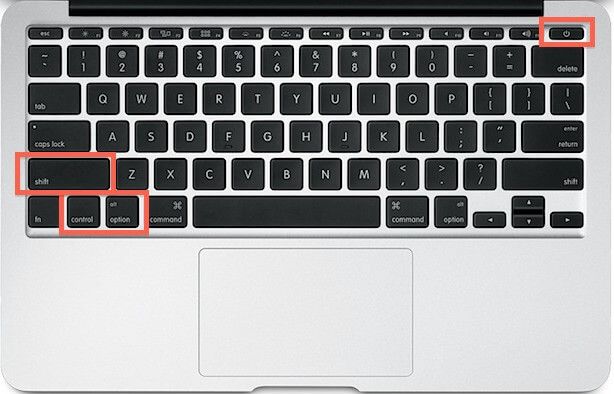
3. Experimente este Protocolo de Keypress
Pressione o botão Liga/Desliga uma vez, e depois pressione a tecla "S", que é o atalho para o modo de repouso. Depois disso, pressione o botão Liga/Desliga para forçar o desligamento. Aguarde 15 segundos e depois ligue o Mac de novo pressionando o botão Liga/Desliga. Se isso não resultar numa correção efetiva do problema da tela preta no macOS 10.14, passe para o próximo passo.
4. Redefina as Configurações de NVRAM
A Memória RAM Não Volátil, ou NVRAM, é uma funcionalidade responsável por todas as configurações de memória do Mac com relação ao monitor, alto-falantes, discos de inicialização primários e basicamente tudo relacionado ao processo de inicialização. Ao redefinir a NVRAM, você restaura todas as configurações para os padrões originais para reverter quaisquer alterações inadvertidas efetuadas nas configurações relacionadas à energia que podem estar causando o aparecimento da tela preta.
O procedimento para redefinir a NVRAM é similar ao de redefinição do SMC. Para reiniciar a sua NVRAM, reinicie o seu Mac e, ao ouvir o toque de inicialização, pressione as teclas "Command" + "Option" + "P" + "R" simultaneamente. Ao ouvir o toque de inicialização de novo, solte todos os botões de uma vez, pois o segundo toque sinaliza a redefinição da NVRAM. Reinicie o Mac como de costume depois disso.



 100% Seguro | Sem Anúncios |
100% Seguro | Sem Anúncios |
